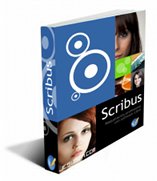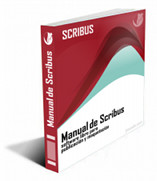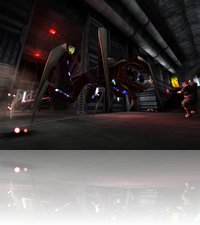Conferencia "Diseño Web con GNU/Linux" en los Días CALDUM 2009 · 14 octubre 2009, 14:34

¡Los días CALDUM 2009 ya están aquí!
Días Caldum es una reunión de personas interesadas en el software libre y sus aplicaciones. La principal idea es ayudar a los que buscan conocimiento: programas, conceptos, modos de trabajo, …
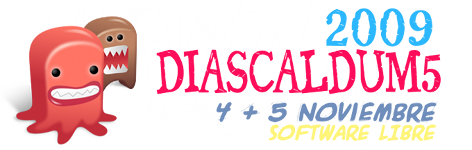
Tendrá lugar los días 4 y 5 de Noviembre, en la Facultad de Informática de la Universidad de Murcia.
El día 4, a las 13:00, estaré allí impartiendo una charla sobre Desarrollo y Diseño Web con GNU/Linux a la que espero que asistáis si estáis cerca. ;)
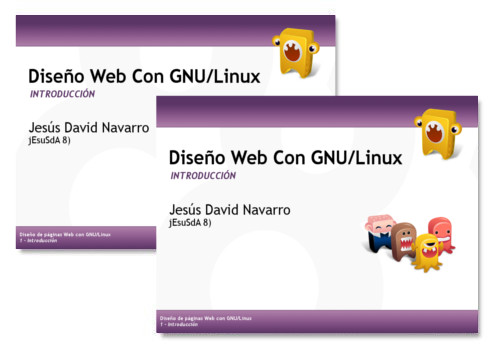
Si no podéis ir, no preocuparos, podréis ver todas las charlas vía Internet, ya que serán retransmitidas en directo .
Ya os enlazaré el material de la charla por si os interesa echarle un vistazo. ;)

- Días Caldum 2009
- Ponencias, Charlas y talleres
- Ver en directo, a través de internet, las charlas de los días Caldum
— jEsuSdA 8)
Comentarios [14]
EBOOKS: Libros y Manuales de maquetación con Scribus · 30 septiembre 2009, 12:01

Acabo de añadir a mi biblioteca de libros digitales un par de libros y manuales gratuitos sobre Publicación y Maquetación con Scribus .
Son 2 libros en los que se trata el manejo y aprendizaje de Scribus, el programa libre de maquetación profesional por excelencia (similar a QuarkXpress o Adobe InDesign).
¡Espero que os gusten!
Podéis descargar estos y otros libros gratuitamente desde la Biblioteca de jEsuSdA 8)
— jEsuSdA 8)
Comentarios [11]
Gestión de Paletas de color con SwatchBooker · 28 septiembre 2009, 04:57

Todos los que os dedicáis al diseño gráfico sabréis de la importancia de poder usar y gestionar paletas de color.
Si además usáis aplicaciones de diseño libres como Gimp, Inkscape o Scribus, entonces sabréis que hay determinadas paletas que son difíciles de conseguir, debido a problemas con los formatos privativos y licencias de estas.

El programa que os traigo hoy nos va a ayudar a salvar muchos de estos problemas al permitirnos cargar y convertir paletas de color de unos formatos a otros.
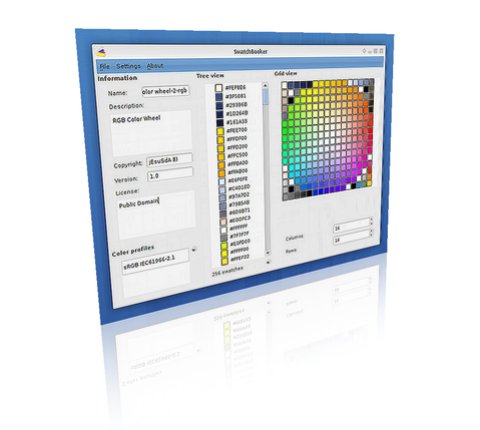
SwatchBooker permite importar paletas de color de los siguientes formatos:
- Adobe aco, acb, act, ase, acf, bcf, clr
- AutoCAD acb (unencrypted only!)
- ColorSchemer cs
- Corel cpl
- GIMP gpl
- ICC named colors profiles
- OpenOffice.org soc
- QuarkXPress qcl (+cui)
- RAL bcs
- RIFF pal
y permite exportarlas a los siguientes formatos:
- Adobe ase
- GIMP gpl
- HTML
- OpenOffice.org soc
- Scribus xml
Gracias a SwatchBooker he podido generar, entre otras, una paleta de color PANTANO actualizada, que como sabéis se corresponde con la paleta de color PANTONE COATED EUROPE , muy utilizada para trabajos profesionales de imprenta en color directo.
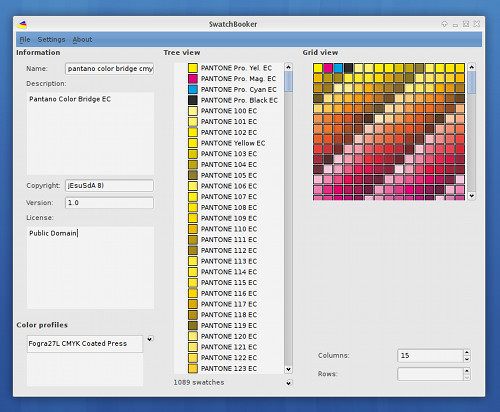
Podéis descargar las paletas de color actualizadas desde la página de mi proyecto COLOR PALETTES .

- Web del proyecto SwachtBooker
- Descargar SwatchBooker
- Paletas de color profesionales para software libre de diseño
— jEsuSdA 8)
Comentarios [2]
Escuchando... "Cinnamon Chasers" · 25 septiembre 2009, 08:54

Cinnamon Chasers
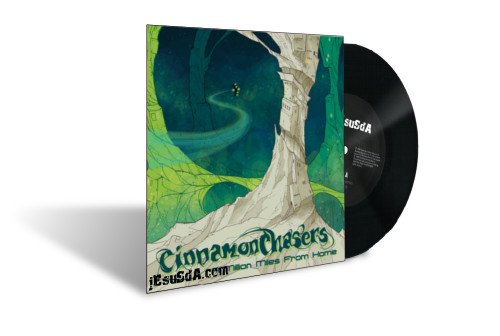
- Estilo: Electro / Disco House / Alternativa.
- Origen: Inglaterra (Londres).
- Valoración:

- Disco Favorito: A Million Miles From Home
- Tema Favorito: Jetstreams
- Otro tema Favorito: Luv Deluxe
- Web Oficial de Cinnamon Chasers
- MySpace de Cinnamon Chasers
- Más vídeos de Cinnamon Chasers
Una muestra:
También escucho…
— jEsuSdA 8)
Comentarios [4]
TUTORIAL GIMP: Cross-Processing (Un toque viejuno a tus fotografías) · 15 septiembre 2009, 21:27

Hoy os voy a mostrar un interesantísimo tutorial destinado a darle un toque “vintage” a nuestras fotografías.
Es un tutorial basado en el sistema CROSS-PROCESSING y que nos va a ayudar a entender un poco mejor la herramienta de CURVAS.
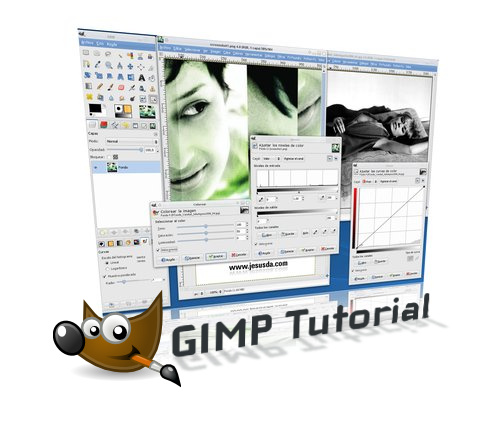

Cross-Processing: Dándole un toque Vintage a nuestras fotografías
Para este tutorial usaremos la imagen titulada “Beatriz Ruiz”, original de Vincent Boiteau:
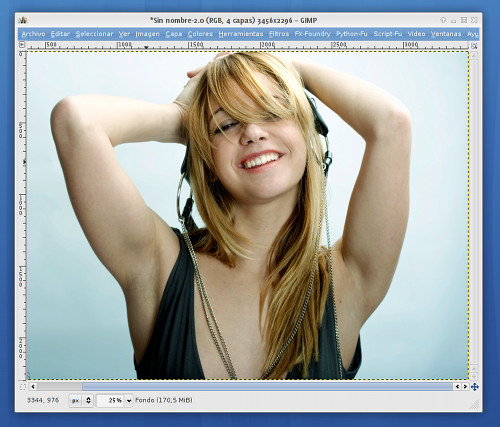
El Cross Processing es una técnica fotográfica en la cual la película fotográfica es procesada intencionadamente en una solución química destinada a un tipo de película distinta.
Gracias a esto se consigue que la fotografía resultante tenga los colores virados, un mayor contraste, sobre saturación y un interesante y atractivo tinte verde-amarillento.
Podéis aprender más sobre la técnica de Cross Processing en la Wikipedia [INGLÉS].
Lo que vamos a ver hoy es como simular la técnica de cross processing con GIMP, nuestro programa de retoque fotográfico favorito. ;)
Empezaremos DUPLICANDO LA CAPA original y usando la herramienta de CURVAS (COLORES > CURVAS).
Una cosa que tenemos que tener en cuenta es que trabajaremos las curvas individualmente, es decir, modificaremos independientemente las curvas para cada canal (Rojo, Verde y Azul).
Empezaremos por la curva para el canal ROJO:
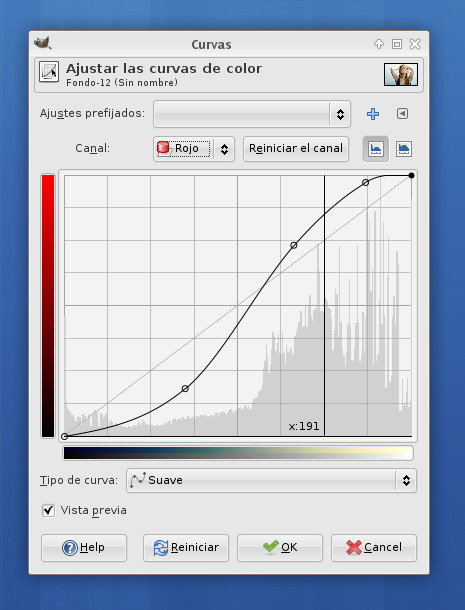
Modificaremos la curva tal y como se ve en la captura anterior.
Seguiremos con la curva para el canal VERDE:
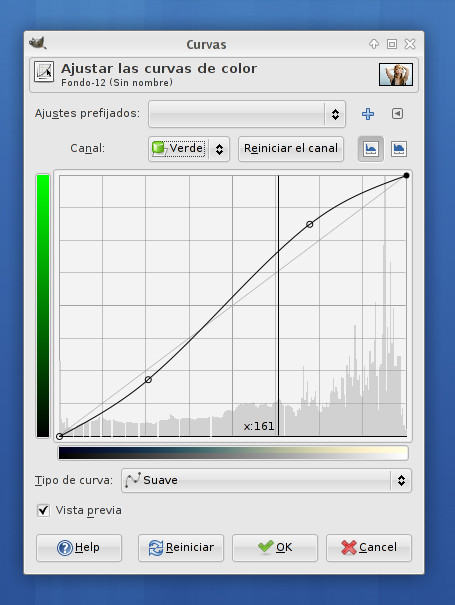
Modificaremos la curva tal y como se ve en la captura anterior.
Por último, terminamos con la curva para el canal AZUL:
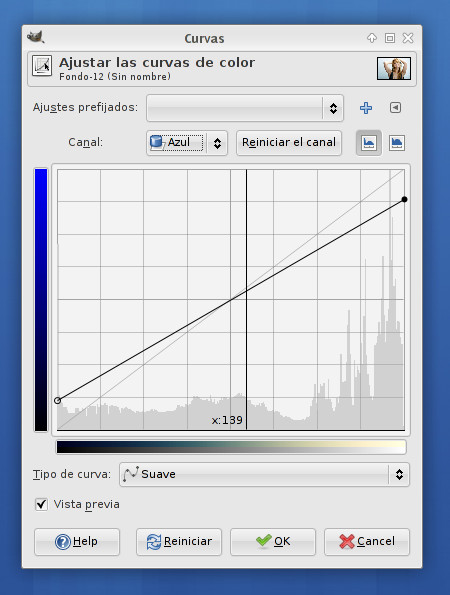
Modificaremos la curva tal y como se ve en la captura anterior.
Una utilidad interesante que posee la ventana de ajuste de curvas es la posibilidad de guardar los ajustes para poder usarlos posteriormente con facilidad.
Antes de aplicar el ajuste de curvas que hemos hecho, guardaremos la configuración del mismo haciendo clic en el botón con el símbolo + de la ventana de curvas:
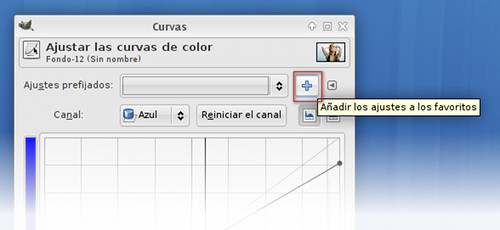
Nos aparecerá una ventana para que le demos un nombre a nuestra configuración de curvas:
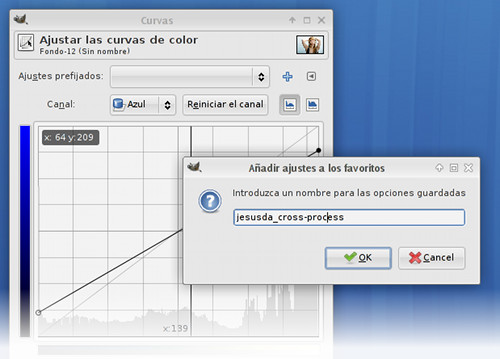
¡Así que ya podemos usar una y otra vez el ajuste de curvas de cross-process tantas veces como queramos de manera sencilla!
Ahora es el momento de aplicar los cambios en las curvas haciendo clic en el botón OK.
¡Voilá!, ya tenemos el trabajo más difícil hecho:
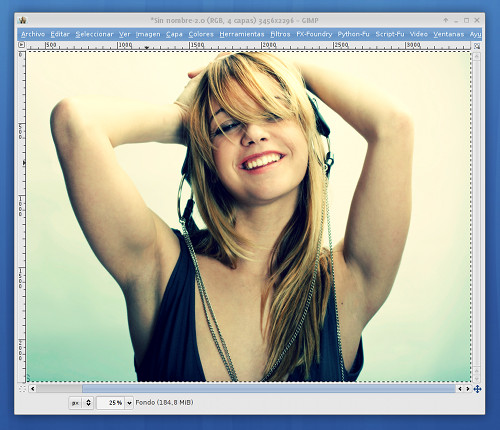
Aún quedan un par de pasos importantes antes de terminar. El primero consistirá en darle un poco de contraste a la imagen.
Para ello, duplicamos la capa ORIGINAL y la colocamos en la parte superior de la pila de capas:
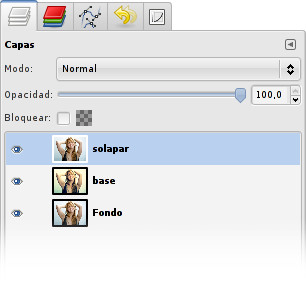
Y seguidamente cambiaremos el modo de mezcla a SOLAPAR y, para mitigar el efecto conseguido, cambiamos la opacidad de la capa al 50%:
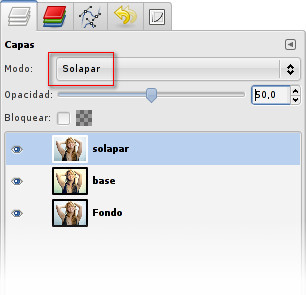
Y aquí vemos el resultado:
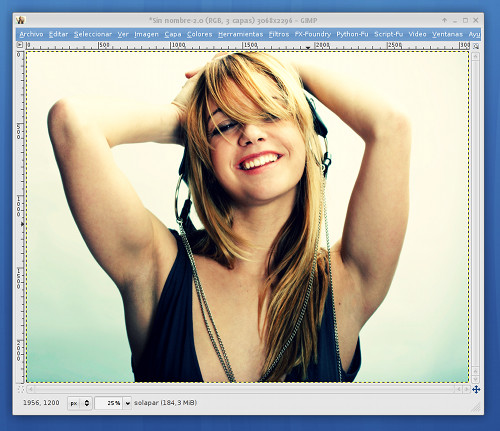
El último paso será conseguir el tono verde-amarillento tan característico del cross processing. Para ello crearemos una nueva capa vacía en lo alto de la pila de capas y la rellenaremos con el color #00ffba:
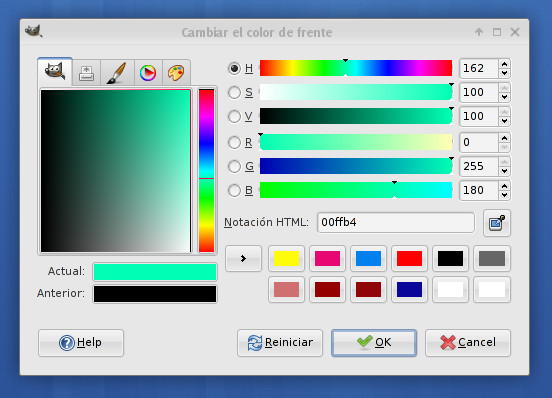
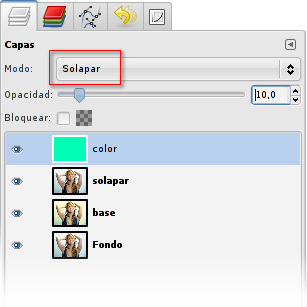
Cambiaremos el modo de mezcla de la capa a SOLAPAR:
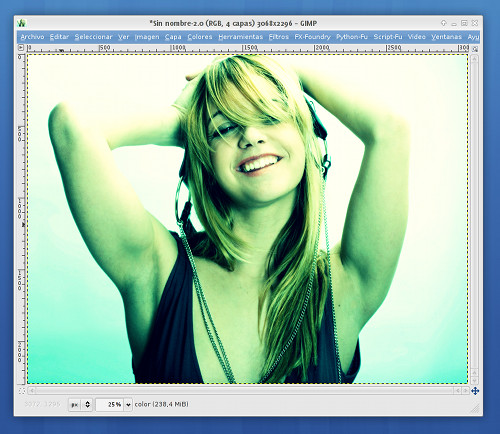
y la opacidad al 10%:
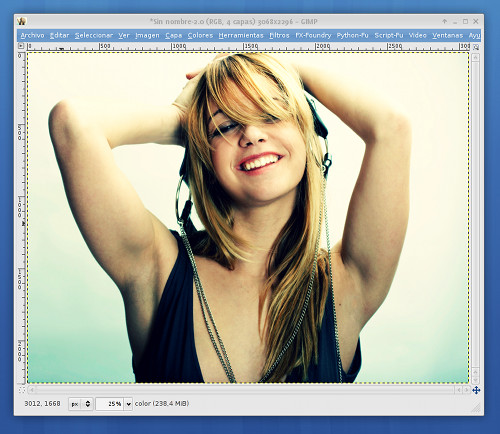
Y ya tenemos el efecto deseado.
Aquí podéis ver la comparación (el antes y el después):

Espero que os haya gustado este efecto tanto como a mi. Es, sin duda, uno de los efectos fotográficos más llamativos y efectista que podemos realizar con Gimp.

Nos vemos en el próximo tutorial. ;)
— jEsuSdA 8)
Comentarios [13]
JUEGO: Digital Paint - Paintball 2 · 26 agosto 2009, 02:14


- Plataformas:



- Tipo: Shooter en primera persona (FPS)
- Licencia: Libre
- Valoración:

- Juego en Red: SI.
- Web Oficial: http://digitalpaint.org
Digital Paint es uno de esos shooters que, pese a no ser gráficamente asombroso, ni tener fama reconocida, te acaba llamando mucho la atención cuando lo conoces.
Lo que hace especial a Digital Paint es que es un juego que simula batallas de PaintBall , esa actividad consistente en usar marcadoras para dispararse bolas de pintura (a lo shooter 3D, pero en vivo y en directo, jajaja) y que, los que hemos tenido la suerte de practicarla, sabemos de la enorme diversión que proporciona.
Si te gusta el paintball y las partidas en red con el ordenador, entonces deberías probar este singular juego. ;)
Capturas de pantalla:
— jEsuSdA 8)
Comentarios [5]
JUEGO: Teeworlds · 19 agosto 2009, 02:46


- Plataformas:



- Tipo: Shooter en 2D
- Licencia: Libre
- Valoración:

- Juego en Red: SI.
- Web Oficial: www.teeworlds.com
Teeworlds es un shooter multijugador planteado en una perspectiva 2D.
Al contrario de los shooters a los que estamos acostumbrados, los gráficos de Teeworlds no son tridimensionales, ni en primera persona, sino una extraña mezcla de scrolling y plataformas.
Es uno de esos juegos “chorras” que, sin darte cuenta, te puede mantener pegado al monitor durante horas. :D
Capturas de pantalla:
— jEsuSdA 8)
Comentarios [5]
Tango Pasodoble para eGroupware · 14 agosto 2009, 12:57

eGroupware es una solución libre para trabajo en grupo vía web.
Incluye distintas aplicaciones integradas, que van desde un calendario, libreta de direcciones, gestor de contactos, un cliente de correo electrónico, wiki, gestión de proyectos y recursos, funciones de CRM y un montón de aplicaciones más.
Es un sistema realmente interesante para el trabajo en grupo de pequeñas y medianas empresas y así como para organizaciones.
Desde hace varios meses vengo integrando eGroupware en mi empresa (estamos cerca de pasar a la fase de producción) y la verdad es que me parece una solución bastante potente y útil.
Estas vacaciones aproveché los pocos ratos que estuve frente a mi PC portátil para cambiar todos los gráficos de eGroupware y sustituirlos por otros gráficos e iconos al estilo Tango.

Estoy encantado con el resultado y creo que la apariencia general de eGroupware mejora sustancialmente.
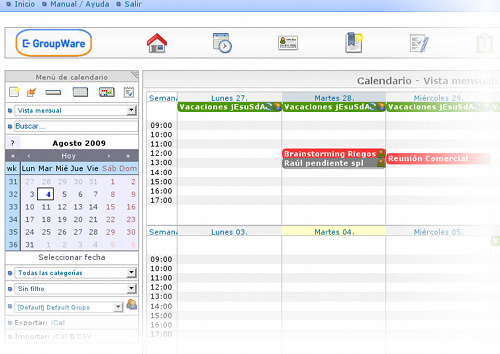
Para instalarlo, sólo tenéis que descargar el archivo comprimido con todos los gráficos, descomprimirlos y copiarlos en la carpeta de eGroupware del servidor web.
Espero que os guste ;)
Más información:
- Tango Pasodoble para eGroupware
- Proyecto Pasodoble
- eGroupware en la Wikipedia
- Página oficial de eGroupware
— jEsuSdA 8)
Comentarios [4]
JUEGO: Tremulous · 12 agosto 2009, 02:28


- Plataformas:



- Tipo: Shooter estratégico en primera persona por equipos (FPS)
- Licencia: Libre
- Valoración:

- Juego en Red: SI (también en Internet).
- Web Oficial: http://tremulous.net
Tremulous es un videojuego de acción en primera persona, con ambientación futurista.
Los jugadores pueden elegir entre 2 equipos: aliens o humanos, y vencer al equipo contrario. Aparte de luchar, deberán construir estructuras de defensa con el objetivo de proteger las bases.
El objetivo del juego es eliminar al equipo contrario matando a todos sus componentes y destruyendo las estructuras que les permiten volver a nacer.
Al matar enemigos se obtienen créditos para comprar mejores armas y escudos en el caso de los humanos o evolucionar a un ser más poderoso en el caso de los aliens.
Además, en el juego existen tres etapas, que se alcanzan cuando las muertes que consigue un bando suman cierto número. En se caso, un bando pasa a la siguiente etapa, consiguiendo nuevas armas o evoluciones posibles con lo que se hace más poderoso.
Tremulous es un juego que conjuga acción y estrategia. Es uno de los proyectos libres más famosos y originales nacidos a partir de la liberación del motor de Quake III.
Es muy famoso entre los Internautas y un juego muy a tener en cuenta para cualquier LAN Party que organicemos.
Capturas de pantalla:
- Linux LAN Party
- Más Juegos Libres y Gratuitos
- Tremulous en la Wikipedia
- Manual de Tremulous en castellano
— jEsuSdA 8)
Comentarios [2]
HOWTO: Convertir un PDF a Flash para incrustarlo en una web · 7 agosto 2009, 02:52
El otro día me pasé investigando varias horas tratando de conseguir un sistema capaz de poder incrustar archivos PDF en una web mediante un sistema de visión directa (algo parecido a Scribd).

Al final lo conseguí :D y aquí os explico Cómo podéis convertir un archivo pdf a swf (flash) para incrustarlo en una web:
En primer lugar tendremos que instalar las herramientas swftools vía apt-get.
# apt-get install swftools
La versión recomendada es la última en este momento, la 0.9.x o superior.
En Debian aún está la versión anterior, así que podéis descargar el paquete .deb de swftools actualizado de los repositorios de Ubuntu.
# dpkg -i swftools_0.9.*.deb
Ahora vamos a la carpeta donde tengamos el documento y convertimos el pdf a flash (swf):
# pdf2swf -o documento.swf documento.pdf
Con esto hemos conseguido convertir el documento a formato flash, pero si lo incrustáramos directamente en la web, no podríamos navegar entre las páginas, hacer zoom, y otras cosas que con un visor de pdf normal son habituales.
Para ello, debemos incrustar el pdf convertido a flash en un visor flash que añada estas funcionalidades.
La manera más sencilla es usar rfxview.swf :
# pdf2swf -B rfxview.swf -o documento.swf documento.pdf
Podéis descargar rfxview.swf desde aquí.
E incluso podéis descargar el código fuente de rfxview para editarlo a vuestro antojo y cambiar los colores, quitar y añadir botones, etc. y generar el swf:
# swfc rfxview.sc
Ahora sólo queda insertar el pdf convertido a flash en la web, para ello usaremos el siguiente código:
<object type="application/x-shockwave-flash" data="documento.swf" width="500" height="415" >
<param name="movie" value="documento.swf" />
<p>
Aquí debemos colocar un contenido alternativo para aquellos que no disponen de flash, pej. un link al pdf original.
</p>
</object>
Y quedaría tal que así:
ACTUALIZACIÓN: Otra forma de incrustar un pdf usando los servicios de Google:
Existe un servicio de Google que nos permite incrustar el fichero PDF en la pagina para su visualización.
Sólo deberemos usar este código HTML:
<iframe src="http://docs.google.com/gview?url=http://PDF&embedded=true" style="width:600px; height:500px;" frameborder="0"></iframe>
Sustituyendo la variable “url=http://PDF” por la ruta hasta el correspondiente PDF que queremos cargar.
Más información:
Archivos:
— jEsuSdA 8)
Comentarios [18]